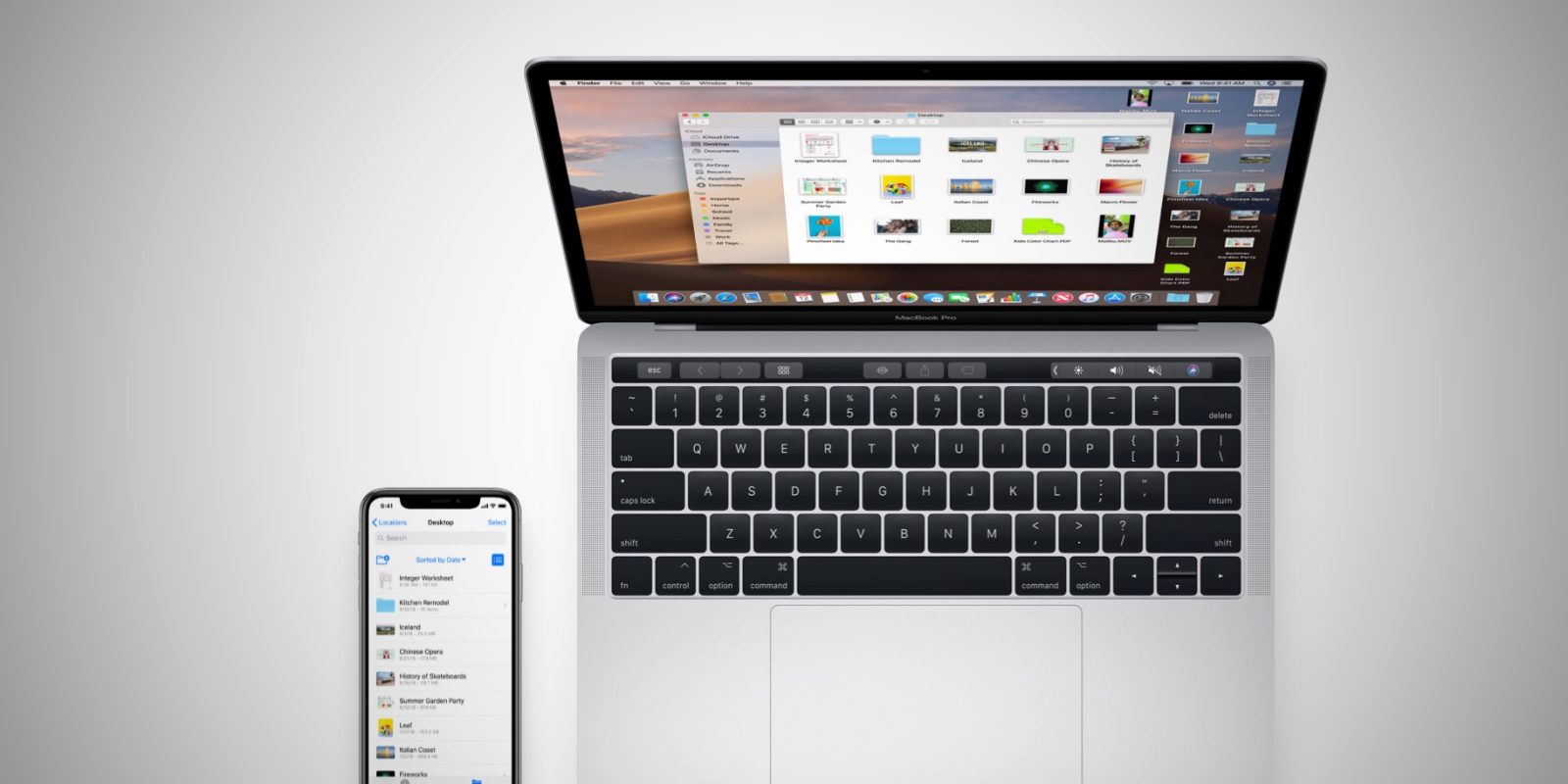
Yeni iOS 13.4 ile artık izin veriyoruz iPhone ve iPad'de iCloud klasörlerini paylaşın. İyi haber şu ki, bu klasör paylaşım seçeneği Apple cihazlarınız arasında otomatik olarak senkronize ediliyor. Yani, bir iPhone'dan bir klasör paylaşırsanız, yine de izni değiştirebilir veya başka bir iPhone'dan klasör paylaşımını durdurabilirsiniz. Ne yazık ki birçok kullanıcı bu iCloud paylaşımının çalışmadığını gördü.
Bu yazıda, iPhone'da klasör paylaşılamıyor sorununu nasıl çözeceğinizi göstereceğiz. Ama ondan önce, iOS 13'ü paylaşan iCloud klasörüne bakalım.
iOS 13.4 ve iPadOS 13.4'te iCloud Klasörlerini Paylaşma
1 Adım: Açılış Dosyalar uygulaması iPhone'unda
2 Adım: Üzerine dokunun iCloud Drive.
3 Adım: Ardından, paylaşmak istediğiniz klasöre dokunun ve basılı tutun > öğesine dokunun. paylaş açılır pencereden.
4 Adım: Şimdi aşağı kaydırın ve dokunun İnsanları ekle
5 Adım: Burada birden fazla paylaşım kontrolümüz var. Paylaşma Seçenekleri'ne dokunun. İçin 'KİMLER ERİŞEBİLİR'Ve'İZİN' tercihinize göre seçin. ve ardından öğesine dokunun. İnsanları ekle geri dönmek için.
6 Adım: Şimdi bağlantıyı paylaşmak veya insanları davet etmek için bir uygulama seçin. Mesajları seçiyorum
7 Adım: Kişi adına dokunun ve paylaşmak için mavi gönder simgesine dokunun.
Artık iCloud klasörünü başarıyla oluşturdunuz ve paylaştınız.
Paylaşılan iCloud Klasörlerinin Erişim Haklarını Değiştirme
1 Adım: iPhone'unuzda Dosyalar uygulamasını açın ve paylaşılan klasöre dokunup basılı tutun
2 Adım: Sonraki dokunun paylaş > İnsanları Göster
3 Adım: Üzerine dokunun Paylaşım Seçenekleri ve erişim haklarını değiştirin.
Erişim hakkını iptal etmek istediğiniz birçok kişi varsa, bunu kişi adını kullanarak kolayca yapabilirsiniz. Sadece dokunun Erişimi Kaldır veya izni değiştirin.
iPhone ve iPad'de iCloud Klasör Paylaşımını Durdurma
1 Adım: Dosyalar uygulamasını açın ve paylaşılan klasörü bulun. Bu 'metnine sahip olacakBenim Tarafımdan Paylaşıldı' altında.
2 Adım: Şimdi klasör simgesine dokunup basılı tutun ve Paylaş'a dokunun.
3 Adım: Kişileri Göster'i görmelisiniz (Kişi Ekle yerine). Üzerine dokunun.
4 Adım: Şimdi Paylaşımı Durdur'a ve ardından onaylamak için Tamam'a dokunun.
iCloud klasörü paylaşılamıyor mu? [Çözüldü]
iPhone veya iPad'inizde iCloud klasörünü paylaşamıyorsanız, endişelenmeyin, bu sorunlarla ilgili bazı küçük hatalar var ve bunları nasıl düzelteceğiniz aşağıda açıklanmıştır.
Yöntem 1: iPhone'unuzu Güncelleyin
İPhone'unuz hala eski bir güncelleme üzerinde çalışıyorsa, hızlı bir şekilde en son sürüme güncellemelisiniz. Herhangi bir güncelleme olup olmadığını kontrol etmek için şu adrese gidin: Ayarlar > genelve ardından simgesine dokunun. . Bir güncelleme mevcutsa, üzerine dokunun. indirmek için güncelleme ve iPhone'unuzun yeniden başlatılmasını bekleyin.
Yöntem 2: Ağınızı Kontrol Edin
Sabit bir ağ bağlantınız olduğundan emin olun. Hücresel bir ağ kullanıyorsanız, hesabınızda yeterli veri bulunduğundan emin olun. WiFi ise, kararlı ve hızlı olduğundan emin olun.
Yöntem 3: Oturumu kapatın ve iCloud Hesabınızda Oturum Açın
Oturumu kapatmayı denemeli ve ardından iCloud hesabınızda tekrar oturum açmalısınız. Bunu yapmak için şu adrese gidin: Ayarlar > Apple kimliği > Aşağı kaydırın ve “Oturumu kapat” > Apple Kimliği parolasını girin ve iPhone'da saklanacak verileri seçin > öğesine dokunun. iki kez oturumu kapat. Birkaç dakika bekleyin ve ardından iCloud'unuzda oturum açmak için aynı Apple Kimliğini girin.
Yöntem 4: iPhone'unuzu Yeniden Başlatın
Yukarıdaki yöntemler başarısız olursa, son çözüm iPhone'unuzu yeniden başlatmaktır. Bunu yapmak, iPhone hatalarından bazılarını çözecektir. İPhone'unuzu yeniden başlattıktan sonra, iCloud klasör paylaşımının artık çalışıp çalışmadığını kontrol edin.
Hepsi bu kadar arkadaşlar ve bu gönderiyi arkadaşlarınızla paylaşmayı unutmayın.
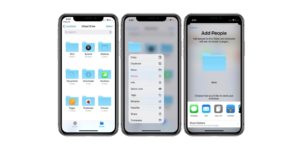





YORUMLAR (1)